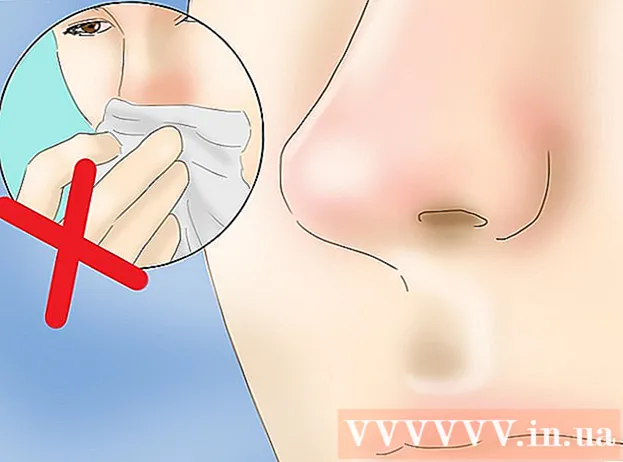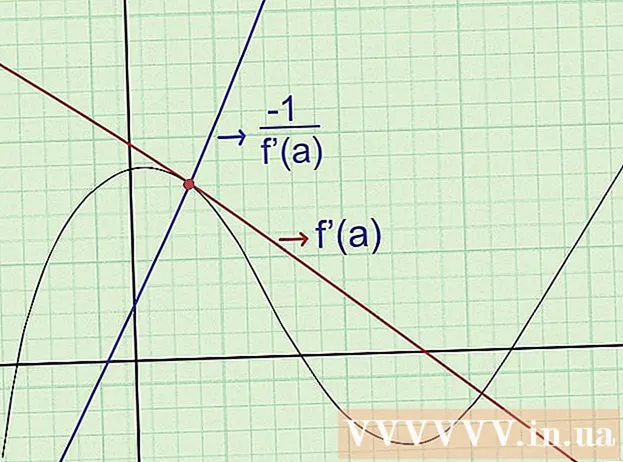Forfatter:
Mark Sanchez
Oprettelsesdato:
6 Januar 2021
Opdateringsdato:
1 Juli 2024
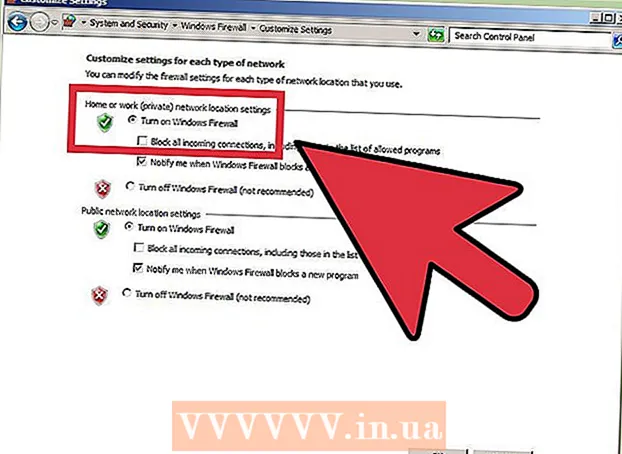
Indhold
- Trin
- Del 1 af 3: Afinstaller ved hjælp af programkontrol i Windows
- Del 2 af 3: Brug af værktøjet til fjernelse af Norton
- Del 3 af 3: Installation af ny software til beskyttelse af din computer
- Tips
Sænker Norton Internetsikkerhed dit system? Norton er installeret på mange systemproducenters computere, men mange mennesker kan ikke lide, at det kan påvirke operativsystemets ydeevne. Hvis du beslutter dig for at ændre din computers beskyttelse til en enklere, kan du se trin 1 for at få vejledning i, hvordan du helt fjerner Norton Internet Security fra dit system.
Trin
Del 1 af 3: Afinstaller ved hjælp af programkontrol i Windows
 1 Åbn Kontrolpanel. Du kan afinstallere Norton Internet Security i Kontrolpanel ligesom ethvert andet program. Åbn Kontrolpanel i menuen Start eller ved at søge efter "Kontrolpanel".
1 Åbn Kontrolpanel. Du kan afinstallere Norton Internet Security i Kontrolpanel ligesom ethvert andet program. Åbn Kontrolpanel i menuen Start eller ved at søge efter "Kontrolpanel".  2 Åben programstyring. Hvis dit kontrolpanel er i kategorien "Vis", skal du klikke på linket "Afinstaller programmer". Hvis kategorien Ikoner er valgt, skal du åbne "Programmer" eller "Tilføj / fjern programmer".
2 Åben programstyring. Hvis dit kontrolpanel er i kategorien "Vis", skal du klikke på linket "Afinstaller programmer". Hvis kategorien Ikoner er valgt, skal du åbne "Programmer" eller "Tilføj / fjern programmer". - Et vindue åbnes med en liste over installerede programmer. Hvis du har et stort antal programmer installeret på dit system, kan det tage noget tid at indlæse dem.
 3 Find Norton Internet Security. Rul ned på listen, og find Norton Internet Security. Klik på programmet, og klik på knappen Slet øverst i vinduet. Følg anvisningerne for at fjerne Norton Internet Security.
3 Find Norton Internet Security. Rul ned på listen, og find Norton Internet Security. Klik på programmet, og klik på knappen Slet øverst i vinduet. Følg anvisningerne for at fjerne Norton Internet Security.  4 Afinstaller andre softwareprodukter fra Norton. Du har muligvis anden Norton -software installeret på din computer. Se på listen efter Norton- eller Symantec -programmer, og afinstaller dem ved hjælp af knappen Afinstaller. Du kan se følgende programmer:
4 Afinstaller andre softwareprodukter fra Norton. Du har muligvis anden Norton -software installeret på din computer. Se på listen efter Norton- eller Symantec -programmer, og afinstaller dem ved hjælp af knappen Afinstaller. Du kan se følgende programmer: - Anti Spam
- Antivirus
- Gå tilbage
- Password manager
 5 Genstart din computer. Efter afinstallation af programmerne skal du genstarte computeren for at fuldføre afinstallationsprocessen. Hvis du støder på fejl under afinstallationsprocessen, kan du se det næste afsnit i denne artikel.
5 Genstart din computer. Efter afinstallation af programmerne skal du genstarte computeren for at fuldføre afinstallationsprocessen. Hvis du støder på fejl under afinstallationsprocessen, kan du se det næste afsnit i denne artikel.
Del 2 af 3: Brug af værktøjet til fjernelse af Norton
 1 Download værktøjet til fjernelse. Norton -fjernelsesværktøjet er et program til fjernelse af Norton -produkter, der ikke blev afinstalleret korrekt. Du bør prøve at afinstallere programmer på den traditionelle måde, før du bruger Nortons afinstalleringsværktøj.
1 Download værktøjet til fjernelse. Norton -fjernelsesværktøjet er et program til fjernelse af Norton -produkter, der ikke blev afinstalleret korrekt. Du bør prøve at afinstallere programmer på den traditionelle måde, før du bruger Nortons afinstalleringsværktøj. - Norton Removal Tool kan downloades fra Symantecs websted. Søg på Google efter "norton -fjernelsesværktøj", og vælg det første resultat fra listen for at gå til downloadsiden.
 2 Luk alle Norton -vinduer. Luk alle Norton -programvinduer, før du kører fjernelsesværktøjet. Hvis programmet ikke reagerer, skal du gøre det ved hjælp af task manager.
2 Luk alle Norton -vinduer. Luk alle Norton -programvinduer, før du kører fjernelsesværktøjet. Hvis programmet ikke reagerer, skal du gøre det ved hjælp af task manager.  3 Kør fjernelsesværktøjet. Dobbeltklik på .EXE-filen, som du downloadede fra Norton-webstedet. Du skal acceptere licensvilkårene og indtaste CAPTCHA for at bekræfte din identitet. Afinstallationsprocessen kan tage flere minutter efter start af programmet.
3 Kør fjernelsesværktøjet. Dobbeltklik på .EXE-filen, som du downloadede fra Norton-webstedet. Du skal acceptere licensvilkårene og indtaste CAPTCHA for at bekræfte din identitet. Afinstallationsprocessen kan tage flere minutter efter start af programmet. - Du skal muligvis køre fjernelsesværktøjet med administratorrettigheder (ved at højreklikke på filen), hvis du ikke har administratorrettigheder på den konto, du bruger.
 4 Genstart din computer. Når fjernelsesværktøjet er færdigt, bliver du bedt om at genstarte.
4 Genstart din computer. Når fjernelsesværktøjet er færdigt, bliver du bedt om at genstarte.  5 Slet eventuelle resterende mapper. Efter genstart af din computer skal du åbne mappen Programmer på C: -drevet. Find eventuelle resterende Norton -mapper, og slet dem. Du kan muligvis se følgende mapper:
5 Slet eventuelle resterende mapper. Efter genstart af din computer skal du åbne mappen Programmer på C: -drevet. Find eventuelle resterende Norton -mapper, og slet dem. Du kan muligvis se følgende mapper: - Norton Internetsikkerhed
- Norton AntiVirus
- Norton SystemWorks
- Norton Personal Firewall
Del 3 af 3: Installation af ny software til beskyttelse af din computer
 1 Installer et antivirusprogram. Norton Internet Security inkluderede antivirussoftware, der beskyttede din computer. Installer et nyt program som Bitdefender, AVG eller Kaspersky. Kig online for at finde det program, du har brug for.
1 Installer et antivirusprogram. Norton Internet Security inkluderede antivirussoftware, der beskyttede din computer. Installer et nyt program som Bitdefender, AVG eller Kaspersky. Kig online for at finde det program, du har brug for.  2 Tænd for Windows Firewall. Norton bruger sin egen firewall og genoptager ikke Windows Firewall efter afinstallation. Du skal manuelt aktivere dette program.
2 Tænd for Windows Firewall. Norton bruger sin egen firewall og genoptager ikke Windows Firewall efter afinstallation. Du skal manuelt aktivere dette program. - Du kan åbne Windows Firewall -indstillingerne i Kontrolpanel. Se mere om Windows Firewall -indstillinger online.
Tips
- Det er bedre at gemme dine indstillinger, hvis du vil geninstallere programmet senere.